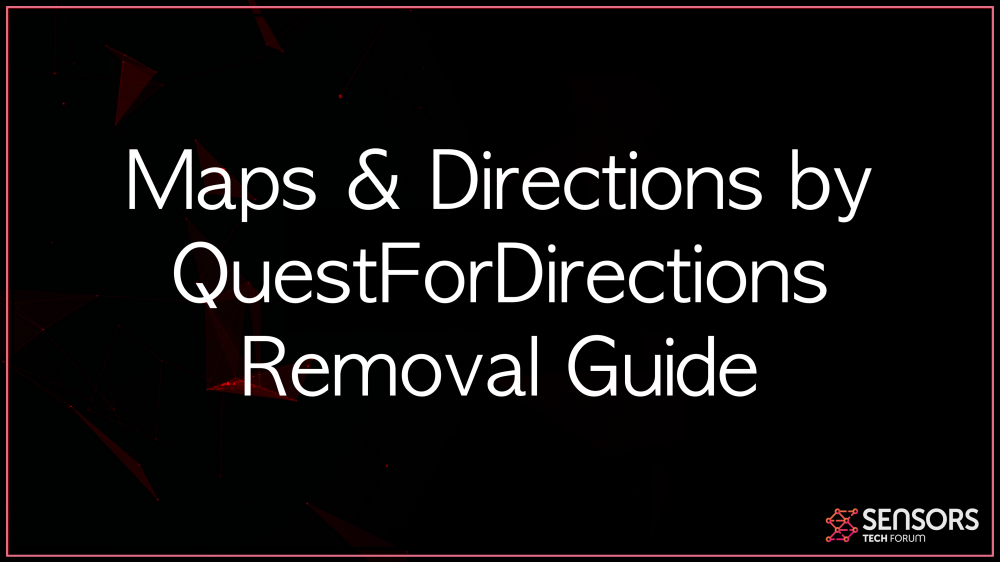L'article vous aidera certainement à supprimer Maps & Itinéraire complet. Se conformer aux directives d'élimination du pirate de navigateur fournies à la fin de la rédaction.
Plans & Directions est l'adresse URL principale qui permet de télécharger directement un pirate de navigateur appelé RadioRage. Le pirate de l'air est créé par l'entreprise Mindspark Interactive. Par exemple, vous avez l'extension de navigateur Web associée ou d'autres programmes indésirables sur votre ordinateur, réalisez que votre moteur de recherche, la page d'accueil et aussi le tout nouvel onglet seront certainement modifiés. Il existe une barre d'outils associée qui fonctionne de la même manière. Tous les résultats des moteurs de recherche peuvent vous tromper et vous montrer des résultats et des publicités sponsorisés.
Plans & instructions
Plans & Directions est la principale page Web du pirate de l'air. Un certain nombre de méthodes de livraison sont utilisées pour fournir l'outil de détournement de navigateur Web. Il pourrait être diffusé à l'aide d'arrangements d'installation tiers. logiciels fournis, ainsi que des programmes de logiciels libres, pourrait installer le pirate de navigateur sur votre ordinateur. Des installations similaires peuvent être préparées pour assembler des éléments supplémentaires avec ceux par défaut tout au long de la configuration des versements. Il est possible d'éviter le montage de programmes indésirables sur votre système informatique si vous trouvez tout type de commandes personnalisées ou avancées dans la configuration pour désélectionner les parties indésirables.

Menace Résumé
| Nom | Cartes et directions |
| Type | Pirate de navigateur |
| brève description | Vise à modifier les paramètres de votre navigateur Web pour obtenir de causer navigateur et redirige afficher différentes annonces. |
| Symptômes | Votre navigateur Web commence à afficher différents types de publicités en ligne, qui se traduit par un ralentissement de votre PC. |
| Méthode de distribution | Téléchargements groupés. pages Web qui peuvent l'annoncer. |
| Detection Tool |
Voir si votre système a été affecté par des logiciels malveillants
Télécharger
Malware Removal Tool
|
Expérience utilisateur | Rejoignez notre Forum pour discuter des cartes et des directions. |
Plans & instructions
Plans & La redirection du pirate de navigateur Web est également disponible sur 2 lieux de téléchargement clés comme le montrent les captures d'écran ci-dessus. L'image de gauche montre le site Web principal de la page de téléchargement directe du pirate de l'air (qui pop-ups aussi dans les annonces en ligne), tandis que les autres se trouvent dans la boutique Web Google Chrome.
Cette extension pourrait en outre être proposée dans des zones fournissant des solutions comparables à celles fournies par le pirate de l'air. Un autre moyen de diffuser l'application indésirable sur vos navigateurs Internet et votre système informatique peut inclure l'utilisation de redirections et de publicités. Ils seront affichés comme des pop-ups, bannières et liens texte sur des sites Web. Ces sites pourraient être affiliés ou en partenariat avec Mindspark. Les navigateurs suivants peuvent être impactés: Google Chrome, Explorateur Web, Safari et Mozilla Firefox.
Plans & Directions est l'adresse de domaine organisant un téléchargement direct du pirate de navigateur Internet du même nom RadioRage. Ce pirate de l'air vous redirigera certainement vers le moteur de recherche MyWay à partir de chaque requête de recherche que vous effectuez. MyWay est détenue par le Réseau interactif Mindspark, qui est le concepteur de cela ainsi que de plusieurs autres appareils logiciels de piratage. Si vous avez réellement une application qui y est connectée sur votre système informatique, puis vos navigateurs’ moteur de recherche en ligne, démarrer la page Web ainsi que la nouvelle fenêtre d'accueil de l'onglet seront affectés par les capacités de ce pirate de l'air.
Dans la liste ci-dessous, vous pouvez afficher la page de recherche principale et le nouvel onglet d'un navigateur actuellement affecté.:
La page de téléchargement de RadioRage est couverte d'une flèche pointant vers un bouton de téléchargement. Sa page de recherche principale lorsque vous remplissez un nouvel onglet, cependant, a beaucoup de boutons complétés à l'intérieur d'une bande sous la barre de recherche. La société de développement est censée les placer là-bas dans la plupart de ses divers autres pirates de navigateur, trop. La page a également un certain nombre de liens dans le pied de page de sa page Web principale et des résultats de recherche.
La même page Web sera positionnée comme votre moteur de recherche Internet par défaut des navigateurs Internet que vous avez, en plus de sa toute nouvelle fenêtre d'accueil et de sa page d'accueil. Une barre d'outils ou une extension de navigateur Web peuvent être incluses, trop.
L'expansion liée au pirate de l'air fait ce qui suit:
Lisez et modifiez également toutes vos données sur les sites Web que vous visitez
Remplacez la page Web que vous voyez lors de l'ouverture d'un nouvel onglet
Présenter les avis
Gérer vos téléchargements
Gérez vos applications, extensions, et styles
Plans & Les directions pirateront vos applications de navigateur Web et les modifieront, si l'une de ses extensions associées découvre ses moyens pour votre système informatique. Les applications groupées sont le principal fautif pour un tel logiciel indésirable qui accède à votre ORDINATEUR. De nombreux contenus sponsorisés et publicités ciblées peuvent apparaître dans vos résultats de recherche, comme illustré dans l'exemple ci-dessous.:
Chaque question de recherche que vous poserez sera certainement traitée par les serveurs Web du pirate de l'air et utilisera l'adresse URL int.search.myway.com/search/.
Dans la situation, vous avez les cartes & Itinéraire de recherche de reroute sur votre PC, chaque recherche en ligne effectuée dans un navigateur Internet obtiendra un système filtré par MyWay. En plus de cela, les liens promus par l'application indésirable créeront certainement de l'argent pour les propriétaires de pirates de l'air en utilisant la monétisation au paiement par clic. Vous ferez certainement l'expérience de la redirection et assisterez également à des pop-ups, ainsi que d'autres promotions associées au pirate de l'air.
L'entreprise Mindspark s'est fait connaître grâce au logiciel de piratage de navigateur qu'elle a développé pendant de nombreuses années et ne révèle aucune indication de cessation. Pour cette raison, la zone Internet est remplie d'applications logicielles écrites par elle, vous devez donc faire attention lorsque vous surfez en ligne ou avec un ensemble de logiciels groupés. Continuez à lire la liste ci-dessous pour voir quelles informations seront obtenues exactement de vous.
Selon ce plan, cette information sera certainement recueillie:
- Type de navigateur Internet
- Nom d'utilisateur et mot de passe
- Numéro de téléphone
- Quels liens vous avez cliqué
- Adresse e-mail
- Votre nom
- Votre adresse
- Nombre de vues de votre page
- Langue préférée
- Diverses autres données liées au navigateur
- Annonces cliquées ainsi que les données des cookies
- Requête de mots clés, rechercher un message de demande et également la page de résultats de recherche
- Votre temps de connexion
La citation suivante de la politique de confidentialité n'est pas rare pour Mindspark:
Nous pouvons recevoir des informations de tiers, y compris notre fournisseur certifié, Associés IAC, entreprise de marketing, ainsi que les réseaux publicitaires. Ces tiers peuvent afficher des publicités en utilisant les services MS. Ces sociétés peuvent utiliser des innovations de suivi, tels que les cookies, pour recueillir des détails sur les personnes qui voient ou communiquent avec ces publicités.
Dans le plan, il est spécifié que si vous utilisez tout type de services liés à Maps & Directions et aussi Mindspark, y compris les barres d'outils et d'applications, ladite utilisation sera automatiquement considérée comme votre autorisation pour la collecte de vos données individuelles.
Tous les détails acquis peuvent être partagés avec des organisations tierces. Par exemple, vous ne souhaitez pas que votre espace privé soit intégré dans ce type de méthode, vous devez supprimer l'application logicielle du pirate de navigateur Web.

Supprimer
Supprimer la redirection du navigateur Internet RadioRage
Vous avez peut-être vu qu'il y a un bouton sur la toute nouvelle page à onglet qui spécifie “Ramener la page Nouvel onglet”. Si vous décidez de cliquer dessus, la fenêtre pop-up suivante apparaîtra certainement:
Ne vous laissez pas tromper– cela n'éliminera certainement pas entièrement l'expansion de votre navigateur et les documents qui lui sont associés depuis le gadget de votre système informatique. Il fonctionnera certainement comme “Désactiver” basculez et vous ne verrez plus la page Web MyWay, hélas, il sera toujours installé et pourrait encore acquérir des données vous concernant et vos routines de navigation au moyen de cookies ainsi que des techniques similaires. Nous vous recommandons de supprimer complètement l'application au lieu de simplement désactiver sa toute nouvelle page à onglet.
Pour se débarrasser de Maps & Directions à la main depuis votre système informatique, adhérer aux instructions de retrait détaillées fournies ci-après paragraphe. Dans le cas où l'élimination manuelle ne se débarrasse pas totalement du pirate de l'air et de tous ses fichiers associés, vous devez rechercher et supprimer tous les restes avec un dispositif anti-malware innovant. Un tel logiciel peut assurer la sécurité de votre ordinateur à l'avenir.
- Fenêtres
- Mac OS X
- Google Chrome
- Mozilla Firefox
- Microsoft bord
- Safari
- Internet Explorer
- Arrêter les pop-ups push
Comment supprimer des cartes et des itinéraires de Windows.
Étape 1: Rechercher des cartes et des itinéraires avec SpyHunter Anti-Malware Tool



Étape 2: Démarrez votre PC en mode sans échec





Étape 3: Désinstaller Maps & Directions et les logiciels associés de Windows
Voici une méthode en quelques étapes simples qui devraient pouvoir désinstaller la plupart des programmes. Peu importe si vous utilisez Windows 10, 8, 7, Vista ou XP, ces mesures seront faire le travail. Faire glisser le programme ou de son dossier à la corbeille peut être un très mauvaise décision. Si vous faites cela, des morceaux du programme sont laissés, et qui peut conduire à un travail instable de votre PC, erreurs avec les associations de types de fichiers et d'autres activités désagréables. La bonne façon d'obtenir un programme sur votre ordinateur est de le désinstaller. Pour ce faire,:


 Suivez les instructions ci-dessus et vous désinstaller avec succès la plupart des programmes.
Suivez les instructions ci-dessus et vous désinstaller avec succès la plupart des programmes.
Étape 4: Nettoyer tous les registres, Created by Maps & Directions on Your PC.
Les registres généralement ciblés des machines Windows sont les suivantes:
- HKEY_LOCAL_MACHINE Software Microsoft Windows CurrentVersion Run
- HKEY_CURRENT_USER Software Microsoft Windows CurrentVersion Run
- HKEY_LOCAL_MACHINE Software Microsoft Windows CurrentVersion RunOnce
- HKEY_CURRENT_USER Software Microsoft Windows CurrentVersion RunOnce
Vous pouvez y accéder en ouvrant l'éditeur de Registre Windows et la suppression de toutes les valeurs, créé par Maps & Directions là-bas. Cela peut se produire en suivant les étapes ci-dessous:


 Pointe: Pour trouver une valeur créée virus, vous pouvez faire un clic droit dessus et cliquez "Modifier" pour voir quel fichier il est configuré pour exécuter. Si cela est l'emplacement du fichier de virus, supprimer la valeur.
Pointe: Pour trouver une valeur créée virus, vous pouvez faire un clic droit dessus et cliquez "Modifier" pour voir quel fichier il est configuré pour exécuter. Si cela est l'emplacement du fichier de virus, supprimer la valeur.
Video Removal Guide for Maps & Directions (Fenêtres).
Débarrassez-vous de Maps & Directions de Mac OS X.
Étape 1: Uninstall Maps & Directions and remove related files and objects





Votre Mac vous affichera une liste des éléments qui démarrent automatiquement lorsque vous vous connectez. Recherchez les applications suspectes identiques ou similaires à Maps & Directions. Vérifiez l'application que vous voulez arrêter de courir automatiquement puis sélectionnez sur le Moins ("-") icône pour cacher.
- Aller à Chercheur.
- Dans la barre de recherche tapez le nom de l'application que vous souhaitez supprimer.
- Au-dessus de la barre de recherche changer les deux menus déroulants à "Fichiers système" et "Sont inclus" de sorte que vous pouvez voir tous les fichiers associés à l'application que vous souhaitez supprimer. Gardez à l'esprit que certains des fichiers ne peuvent pas être liés à l'application de manière très attention quels fichiers vous supprimez.
- Si tous les fichiers sont liés, tenir la ⌘ + A boutons pour les sélectionner, puis les conduire à "Poubelle".
Si vous ne pouvez pas supprimer Maps & Directions via Étape 1 au dessus:
Si vous ne trouvez pas les fichiers de virus et des objets dans vos applications ou d'autres endroits que nous avons indiqués ci-dessus, vous pouvez rechercher manuellement pour eux dans les bibliothèques de votre Mac. Mais avant de faire cela, s'il vous plaît lire l'avertissement ci-dessous:



Vous pouvez répéter la même procédure avec les autres Bibliothèque répertoires:
→ ~ / Library / LaunchAgents
/Bibliothèque / LaunchDaemons
Pointe: ~ est-il sur le but, car elle conduit à plus LaunchAgents.
Étape 2: Scan for and remove Maps & Directions files from your Mac
Lorsque vous rencontrez des problèmes sur votre Mac en raison de scripts et de programmes indésirables tels que Maps & Directions, la méthode recommandée pour éliminer la menace est à l'aide d'un programme anti-malware. SpyHunter pour Mac propose des fonctionnalités de sécurité avancées ainsi que d'autres modules qui amélioreront la sécurité de votre Mac et le protégeront à l'avenir.
Video Removal Guide for Maps & Directions (Mac)
Supprimer Maps & Directions de Google Chrome.
Étape 1: Démarrez Google Chrome et ouvrez le menu déroulant

Étape 2: Déplacez le curseur sur "Outils" et puis dans le menu étendu choisir "Extensions"

Étape 3: De l'ouverture "Extensions" Menu localiser l'extension indésirable et cliquez sur son "Supprimer" bouton.

Étape 4: Une fois l'extension retirée, redémarrer Google Chrome en la fermant du rouge "X" bouton dans le coin supérieur droit et commencer à nouveau.
Effacer les cartes et les itinéraires de Mozilla Firefox.
Étape 1: Lancer Mozilla Firefox. Ouvrez la fenêtre de menu:

Étape 2: Sélectionnez le "Add-ons" icône dans le menu.

Étape 3: Sélectionnez l'extension indésirable et cliquez sur "Supprimer"

Étape 4: Une fois l'extension retirée, redémarrer Mozilla Firefox par fermeture du rouge "X" bouton dans le coin supérieur droit et commencer à nouveau.
Désinstaller Maps & Directions de Microsoft Edge.
Étape 1: Démarrer le navigateur Edge.
Étape 2: Ouvrez le menu déroulant en cliquant sur l'icône en haut à droite.

Étape 3: Dans le menu de liste déroulante, sélectionnez "Extensions".

Étape 4: Choisissez l'extension suspecte que vous souhaitez supprimer, puis cliquez sur l'icône d'engrenage.

Étape 5: Supprimez l'extension malveillante en faisant défiler vers le bas puis en cliquant sur Désinstaller.

Supprimer Maps & Directions de Safari
Étape 1: Démarrez l'application Safari.
Étape 2: Après avoir plané le curseur de la souris vers le haut de l'écran, cliquez sur le texte Safari pour ouvrir son menu déroulant.
Étape 3: Dans le menu, cliquer sur "Préférences".

Étape 4: Après cela, Sélectionnez l'onglet Extensions.

Étape 5: Cliquez une fois sur l'extension que vous souhaitez supprimer.
Étape 6: Cliquez sur 'Désinstaller'.

Une fenêtre pop-up apparaîtra vous demandant de confirmer désinstaller l'extension. Sélectionner «Désinstaller» encore, et les cartes et itinéraires seront supprimés.
Éliminez les cartes et les itinéraires d'Internet Explorer.
Étape 1: Démarrez Internet Explorer.
Étape 2: Cliquez sur l'icône d'engrenage intitulée « Outils » pour ouvrir le menu déroulant et sélectionnez « Gérer les modules complémentaires »

Étape 3: Dans la fenêtre « Gérer les modules complémentaires ».

Étape 4: Sélectionnez l'extension que vous souhaitez supprimer, puis cliquez sur « Désactiver ». Une fenêtre pop-up apparaîtra pour vous informer que vous êtes sur le point de désactiver l'extension sélectionnée, et quelques autres add-ons peuvent être désactivées et. Laissez toutes les cases cochées, et cliquez sur 'Désactiver'.

Étape 5: Après l'extension indésirable a été supprimé, redémarrez Internet Explorer en le fermant à partir du bouton rouge 'X' situé dans le coin supérieur droit et redémarrez-le.
Supprimez les notifications push de vos navigateurs
Désactiver les notifications push de Google Chrome
Pour désactiver les notifications push du navigateur Google Chrome, s'il vous plaît suivez les étapes ci-dessous:
Étape 1: Aller à Paramètres dans Chrome.

Étape 2: Dans les paramètres, sélectionnez «Réglages avancés":

Étape 3: Cliquez sur "Paramètres de contenu":

Étape 4: Ouvert "notifications":

Étape 5: Cliquez sur les trois points et choisissez Bloquer, Modifier ou supprimer des options:

Supprimer les notifications push sur Firefox
Étape 1: Accédez aux options de Firefox.

Étape 2: Aller aux paramètres", saisissez "notifications" dans la barre de recherche et cliquez sur "Paramètres":

Étape 3: Cliquez sur "Supprimer" sur n'importe quel site pour lequel vous souhaitez que les notifications disparaissent et cliquez sur "Enregistrer les modifications"

Arrêter les notifications push sur Opera
Étape 1: À l'opéra, presse ALT + P pour aller dans les paramètres.

Étape 2: Dans la recherche de paramètres, tapez "Contenu" pour accéder aux paramètres de contenu.

Étape 3: Notifications ouvertes:

Étape 4: Faites la même chose que vous avez fait avec Google Chrome (expliqué ci-dessous):

Éliminez les notifications push sur Safari
Étape 1: Ouvrez les préférences Safari.

Étape 2: Choisissez le domaine à partir duquel vous souhaitez que les pop-ups push disparaissent et passez à "Refuser" de "Permettre".
Maps & Directions-FAQ
What Is Maps & Directions?
The Maps & Directions threat is adware or navigateur virus de redirection.
Cela peut ralentir considérablement votre ordinateur et afficher des publicités. L'idée principale est que vos informations soient probablement volées ou que davantage d'annonces apparaissent sur votre appareil.
Les créateurs de ces applications indésirables travaillent avec des systèmes de paiement au clic pour amener votre ordinateur à visiter des sites Web risqués ou différents types de sites Web susceptibles de générer des fonds.. C'est pourquoi ils ne se soucient même pas des types de sites Web qui apparaissent sur les annonces.. Cela rend leurs logiciels indésirables indirectement risqués pour votre système d'exploitation.
What Are the Symptoms of Maps & Directions?
Il y a plusieurs symptômes à rechercher lorsque cette menace particulière et les applications indésirables en général sont actives:
Symptôme #1: Votre ordinateur peut devenir lent et avoir des performances médiocres en général.
Symptôme #2: Vous avez des barres d'outils, des modules complémentaires ou des extensions sur vos navigateurs Web que vous ne vous souvenez pas avoir ajoutés.
Symptôme #3: Vous voyez tous les types d'annonces, comme les résultats de recherche financés par la publicité, pop-ups et redirections pour apparaître au hasard.
Symptôme #4: Vous voyez les applications installées sur votre Mac s'exécuter automatiquement et vous ne vous souvenez pas de les avoir installées.
Symptôme #5: Vous voyez des processus suspects en cours d'exécution dans votre gestionnaire de tâches.
Si vous voyez un ou plusieurs de ces symptômes, alors les experts en sécurité vous recommandent de vérifier la présence de virus sur votre ordinateur.
Quels types de programmes indésirables existe-t-il?
Selon la plupart des chercheurs en malwares et experts en cybersécurité, les menaces qui peuvent actuellement affecter votre appareil peuvent être logiciel antivirus malveillant, adware, les pirates de navigateur, cliqueurs, faux optimiseurs et toutes formes de PUP.
Que faire si j'ai un "virus" like Maps & Directions?
Avec quelques actions simples. Tout d'abord, il est impératif que vous suiviez ces étapes:
Étape 1: Trouvez un ordinateur sûr et connectez-le à un autre réseau, pas celui dans lequel votre Mac a été infecté.
Étape 2: Changer tous vos mots de passe, à partir de vos mots de passe de messagerie.
Étape 3: Activer authentification à deux facteurs pour la protection de vos comptes importants.
Étape 4: Appelez votre banque au modifier les détails de votre carte de crédit (code secret, etc) si vous avez enregistré votre carte de crédit pour faire des achats en ligne ou avez effectué des activités en ligne avec votre carte.
Étape 5: Assurez-vous de appelez votre FAI (Fournisseur Internet ou opérateur) et demandez-leur de changer votre adresse IP.
Étape 6: Change ton Mot de passe WiFi.
Étape 7: (En option): Assurez-vous de rechercher les virus sur tous les appareils connectés à votre réseau et répétez ces étapes pour eux s'ils sont affectés.
Étape 8: Installer un anti-malware logiciel avec protection en temps réel sur chaque appareil que vous possédez.
Étape 9: Essayez de ne pas télécharger de logiciels à partir de sites dont vous ne savez rien et restez à l'écart sites Web à faible réputation en général.
Si vous suivez ces recommandations, votre réseau et tous les appareils deviendront beaucoup plus sécurisés contre les menaces ou les logiciels invasifs et seront également exempts de virus et protégés à l'avenir.
How Does Maps & Directions Work?
Une fois installé, Maps & Directions can collecter des données en utilisant traqueurs. Ces données concernent vos habitudes de navigation sur le Web, tels que les sites Web que vous visitez et les termes de recherche que vous utilisez. Elles sont ensuite utilisées pour vous cibler avec des publicités ou pour vendre vos informations à des tiers..
Maps & Directions can also télécharger d'autres logiciels malveillants sur votre ordinateur, tels que les virus et les logiciels espions, qui peut être utilisé pour voler vos informations personnelles et diffuser des publicités à risque, qui peut rediriger vers des sites de virus ou des escroqueries.
Is Maps & Directions Malware?
La vérité est que les PUP (adware, les pirates de navigateur) ne sont pas des virus, mais peut être tout aussi dangereux car ils peuvent vous montrer et vous rediriger vers des sites Web malveillants et des pages frauduleuses.
De nombreux experts en sécurité classent les programmes potentiellement indésirables comme des logiciels malveillants. Cela est dû aux effets indésirables que les PUP peuvent causer, telles que l'affichage de publicités intrusives et la collecte de données utilisateur à l'insu de l'utilisateur ou sans son consentement.
About the Maps & Directions Research
Le contenu que nous publions sur SensorsTechForum.com, this Maps & Directions how-to removal guide included, est le résultat de recherches approfondies, le travail acharné et le dévouement de notre équipe pour vous aider à éliminer les, problème lié aux logiciels publicitaires, et restaurez votre navigateur et votre système informatique.
How did we conduct the research on Maps & Directions?
Veuillez noter que notre recherche est basée sur une enquête indépendante. Nous sommes en contact avec des chercheurs indépendants en sécurité, grâce auquel nous recevons des mises à jour quotidiennes sur les derniers malwares, adware, et définitions des pirates de navigateur.
En outre, the research behind the Maps & Directions threat is backed with VirusTotal.
Pour mieux comprendre cette menace en ligne, veuillez vous référer aux articles suivants qui fournissent des détails bien informés.